目录
- Panedwindow的基本概念
- 插入子控件 add()
- 建立LabelFramwww.devze.come 当做子对象
- tkinter.ttk 模块的weight 参数
- 在PanedWindow 内插入不同的控件
- 总结
PanedWindow的基本概念
PanedWindow可以翻译为面板,是一个Widget 控件,可以在此容器内建立任意数量的子控件,不过一般在此控件内建立两三个子控件,而控件是以水平方向或垂直方向排列。
它的构造方法语法如下:
PanedWindow(父对象, options, ...)
参数:
- 第一个参数:父对象,表示这个面板将建立在哪一个窗口内
- 第二个参数:
options,参数如下
| 参数 | 含义 |
|---|---|
| bg 或 background | 当鼠标光标不在此控件上时,若是有滚动条或方向盒时,滚动条或方向盒的背景色彩 |
| bd | 3D显示时的宽度默认是2 |
| borderwidth | 边界线宽度默认是2 |
| cursor | 当鼠标光标在标签上方时的形状 |
| handlepad | 面板显示宽度默认是8 |
| handlesize | 面板ZnWjJ显示大小默认是8 |
| height | 高度没有默认高度 |
| opaqueresize | 该选项定义了用户调整窗格尺寸的操作如果该选项的值为 True(默认),窗格的尺寸随用户鼠标的拖拽而改变如果该选项的值为 False,窗格的尺寸在用户释放鼠标的时候才更新到新的位置 |
| orient | 面板配置方向默认是HORIZONTAL |
| relief | 可由此控制文字外框默认是relief=FLAT |
| sashcursor | 分割线光标,没有默认值 |
| sashpad | 设置每一条分割线到窗格间的间距 |
| sashrelief | 面板分隔线外框默认值是RAISED |
| sashwidth | 设置分割线的宽度 |
| showhandle | 滑块属性,可设定是否显示默认值为 False |
| width | 面板整体宽度,没有默认值 |
插入子控件 add()
add(child, options)
可以插入子控件
例子:
import tkinter panedWindow = tkinter.PanedWindow(orient=tkinter.VERTICAL) panedWindow.pack(fill=tkinter.BOTH, expand=True) # 创建标签Top top = tkinter.Label(panedWindow, text='Top') panedWindow.add(top) # 创建标签Bottom bottom = tkinter.Label(panedWindow, text='Bottom') panedWindow.add(bottom) panedWindow.mainloop()
运行结果:
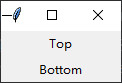
放大后
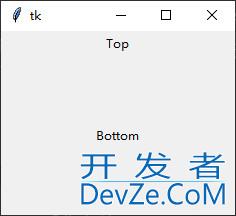
建立LabelFrame 当做子对象
PanedWindow 是一个面板,最常的应用是将它分成两三份,然后可以将所设计的控件适度分配位置。
例子:
import tkinter root = tkinter.Tk() panedWindow = tkinter.PanedWindow(orient=tkinter.HORIZONTAL) panedWindow.pack(fill=tkinter.BOTH, expand=True) leftFrame = tkinter.LabelFrame(panedWindow, text='Left', width=120, height=150) panedWindow.add(leftFrame) centerFrame = tkinter.LabelFrame(panedWindow, text='Center', width=120, height=150) panedWindow.add(centerFrame) rightFrame = tkinter.LabelFrame(panedWindow, text='Right', width=120, height=150) panedWin编程客栈dow.add(rightFrame) panedWindow.mainloop()
运行结果:
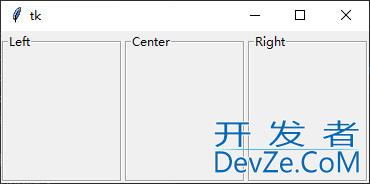
tkinter.ttk 模块的weight 参数
如果我们单纯的根据上面的程序进行缩放,结果只有最右边一个变大或者变小
图片示例:
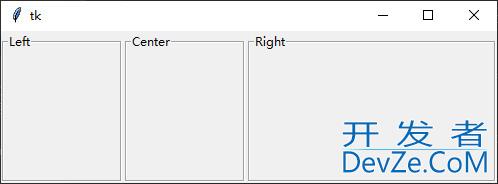
但是如果我们想要同比例缩放或放大呢?
我们可以在add()方法内使用weight参数,但是使用这个需要导入tkinter.ttk
例子:
from tkinter import * from tkinter.ttk import * root = Tk() panedWindow = PanedWindow(orient=HORIZONTAL) panedWindow.pack(fill=BOTH, expand=True) leftFrame = LabelFrame(panedWindow, text='Left', width=120, height=150) panedWindow.add(leftFrame, weight=1) phpcenterFrame = LabelFrame(panedWindow, text='Center', width=120, height=150) panedWindow.add(centerFrame, weight=1) rightFrame = LabelFrame(panedWindow, text='Right', width=120, height=150) panedWindow.add(rightFrame, weight=1) panedWindow.mainloop()
运行结果:
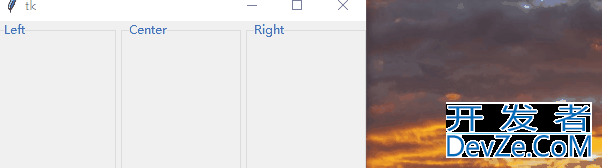
如果三个子对象设置不同的 weight,更改窗口大小时,会产生不同的效果
例子:
androidfrom tkinter import * from tkinter.ttk import * root = Tk() panedWindow = PanedWindow(orient=HORIZONTAL) panedWindow.pack(fill=BOTH, expand=True) leftFrame = LabelFrame(panedWindow, text='Left', width=120, height=150) panedWindow.add(leftFrame, weight=2) centerFrame = LabelFrame(panedWindow, text='Center', width=120, height=150) panedWindow.add(centerFrame, weight=2) rightFrame = LabelFrame(panedWindow, text='Right', width=120, height=150) panedWindow.add(rightFrame, weight=1) panedWindow.mainloop()
运行结果:
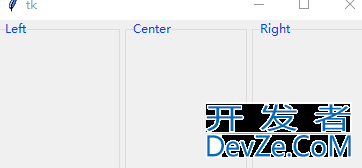
在PanedWindow 内插入不同的控件
例子:
import tkinter panedWindow = tkinte开发者_开发学习r.PanedWindow(orient=tkinter.HORIZONTAL) panedWindow.pack(fill=tkinter.BOTH, expand=True) entry = tkinter.Entry(panedWindow, bd=3) panedWindow.add(entry) # 在panedWindow内创建PanedWindow子对象,名叫panedWindowIn panedWindowIn = tkinter.PanedWindow(panedWindow, orient=tkinter.VERTICAL) panedWindow.add(panedWindowIn) # 在panedWindowIn创建尺度条 scale = tkinter.Scale(panedWindowIn, orient=tkinter.HORIZONTAL) panedWindowIn.add(scale) panedWindow.mainloop()
运行结果:
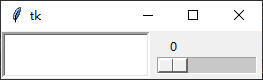
总结
以上为个人经验,希望能给大家一个参考,也希望大家多多支持我们。


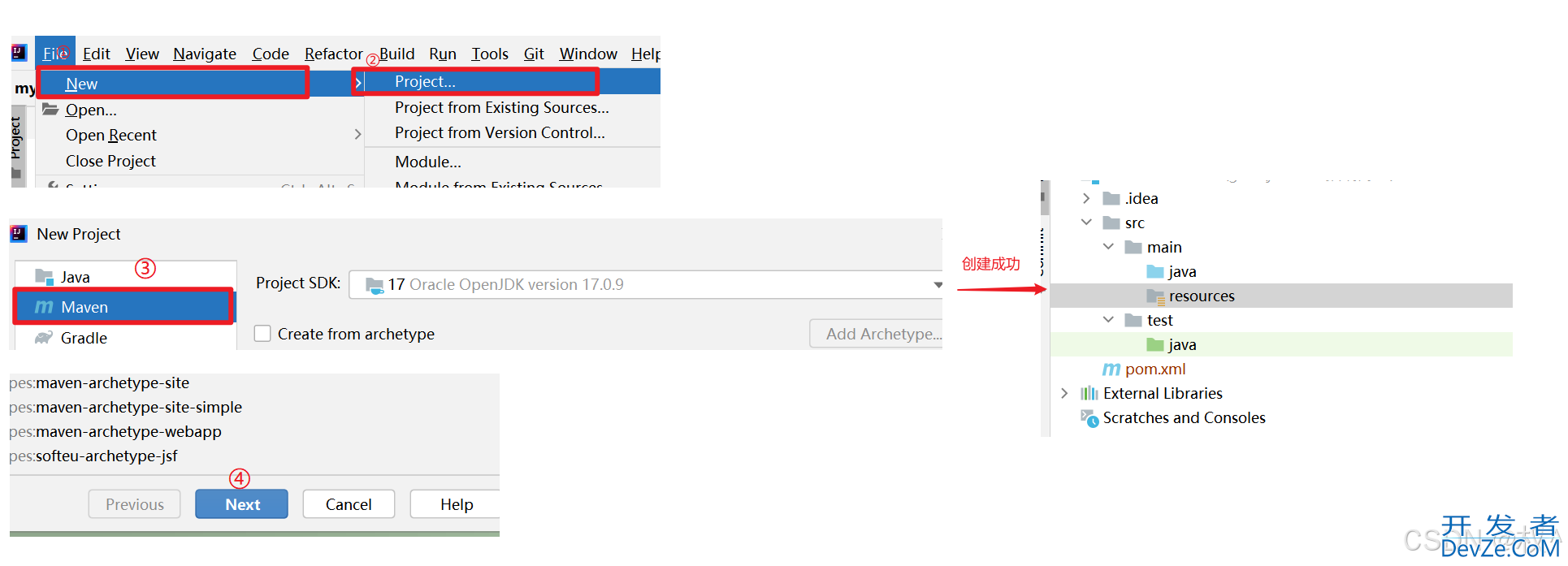
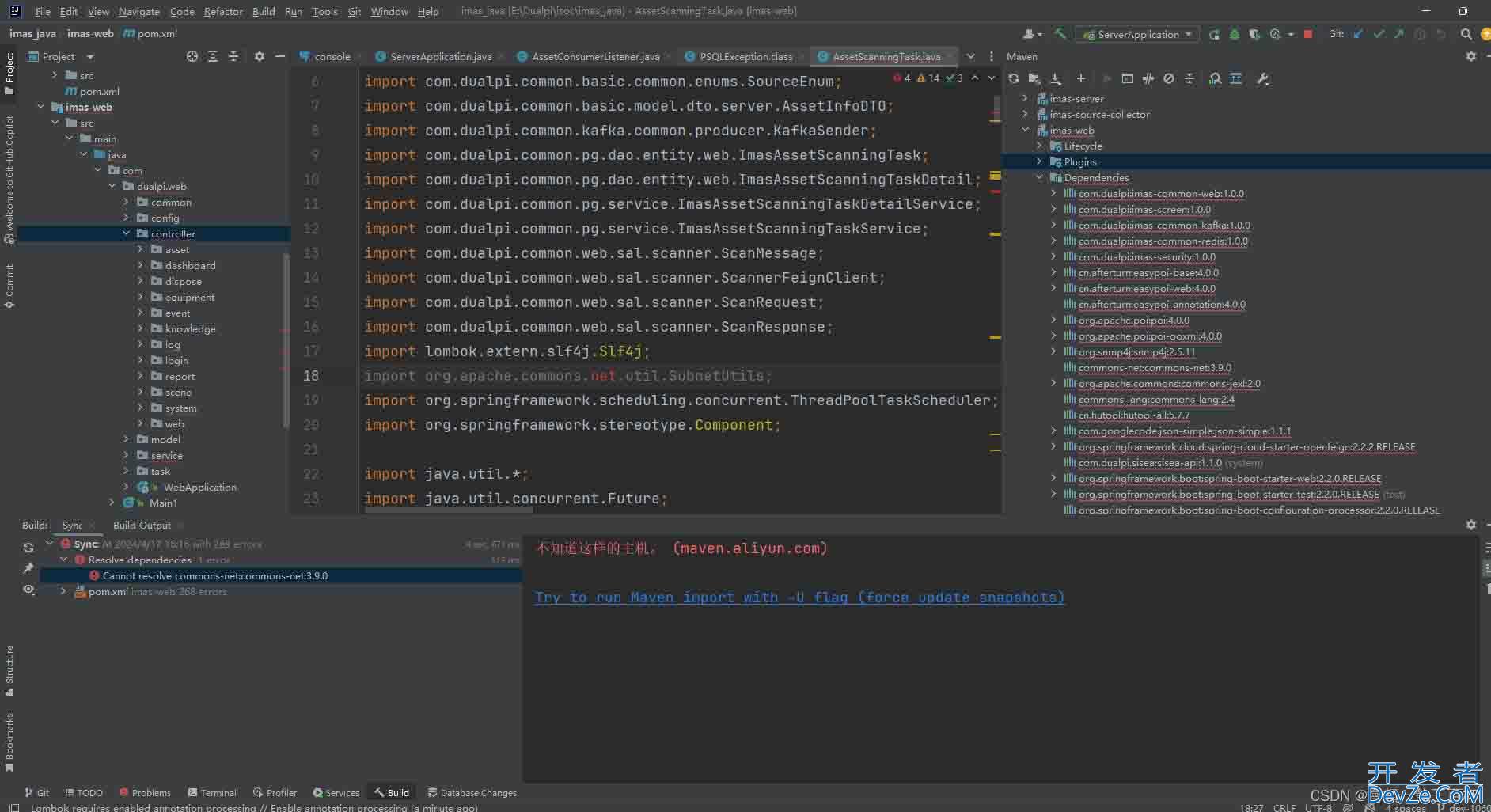
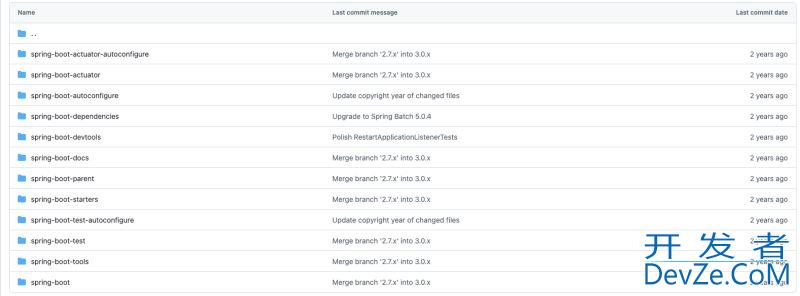
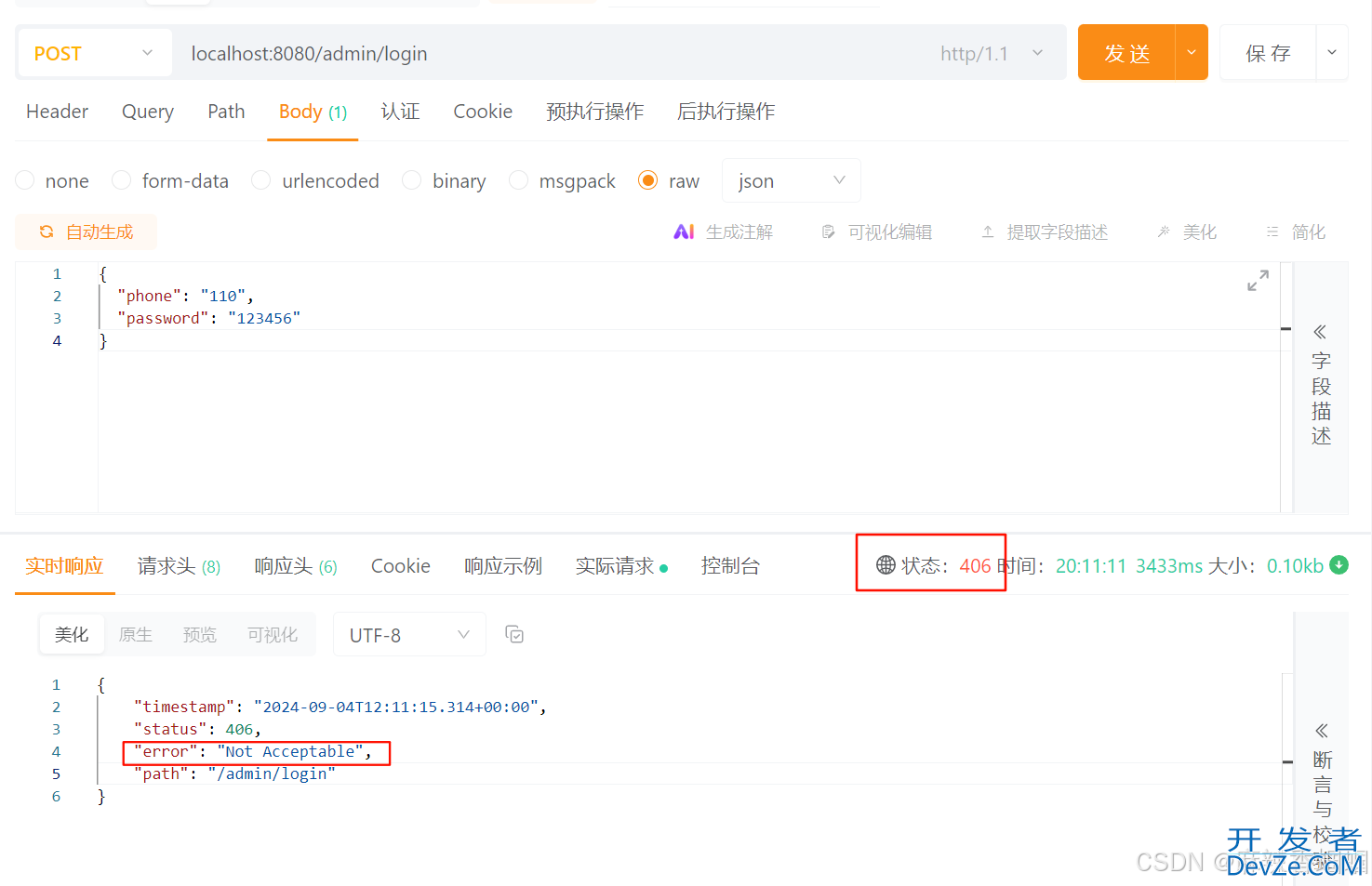
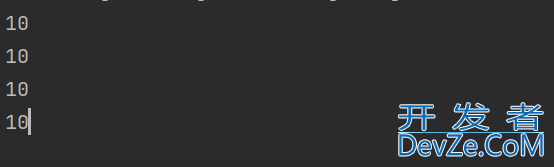

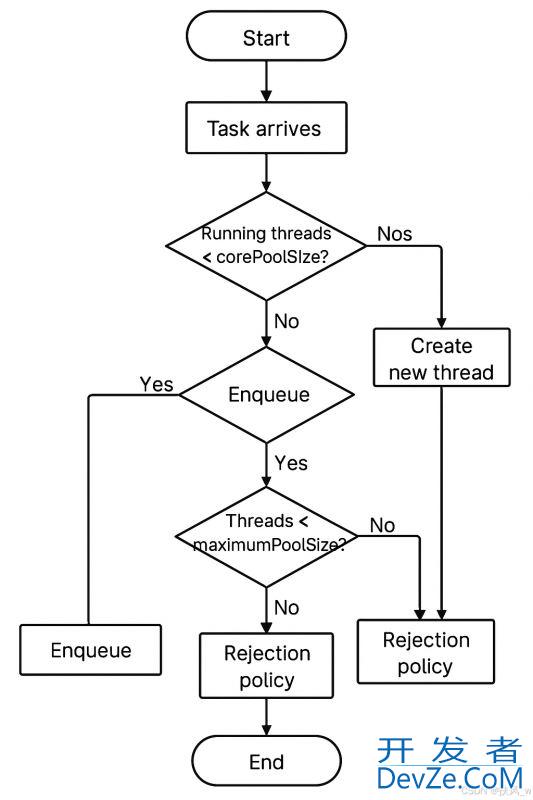
 加载中,请稍侯......
加载中,请稍侯......
精彩评论